飞书创建新的个人状态的方法
时间:2023-06-09 17:24:36作者:极光下载站人气:1
很多小伙伴在日常的工作中都会用到飞书软件,因为这款软件拥有强大的办公系统,能够提高我们的办公效率。在使用飞书的过程中,有的小伙伴喜欢给自己设置不同的状态,方便同事及时了解自己当前的办公情况。在飞书中默认的状态只有几种,如果我们想要有更多的选择,我们可以在“我的状态”页面中点击新建状态选项,然后在新建状态弹框中输入状态名称以及设置状态头像,最后点击“保存”选项即可。有的小伙伴可能不清楚具体的操作方法,接下来小编就来和大家分享一下飞书创建新的个人状态的方法。
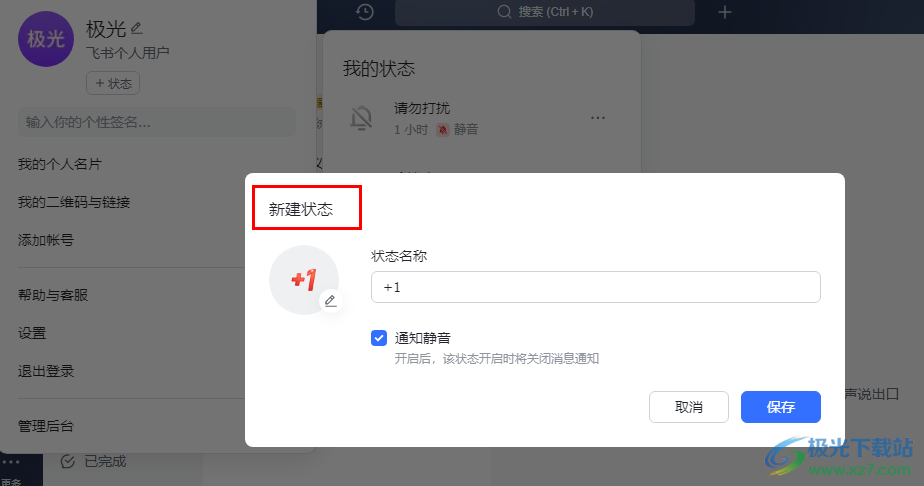
方法步骤
1、第一步,我们在电脑中点击打开飞书软件,然后在页面左上角点击打开自己的头像

2、第二步,打开头像之后,我们在弹框中找到“状态”选项,点击打开该选项
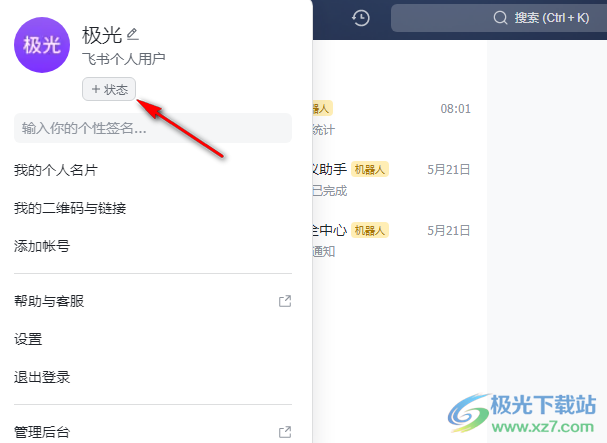
3、第三步,打开“状态”选项之后,在“我的状态”页面中,我们点击打开“新建状态”选项
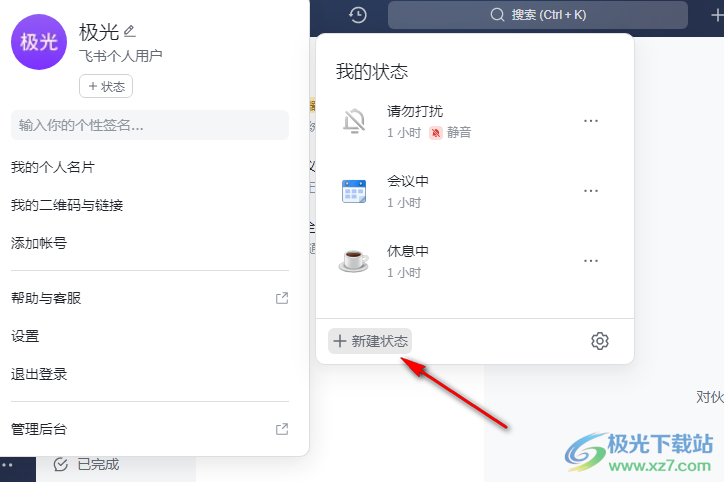
4、第四步,在新建状态页面中,我们首先点击头像下的铅笔图标,然后在下拉列表中选择一个自己需要的头像,接着输入状态名称
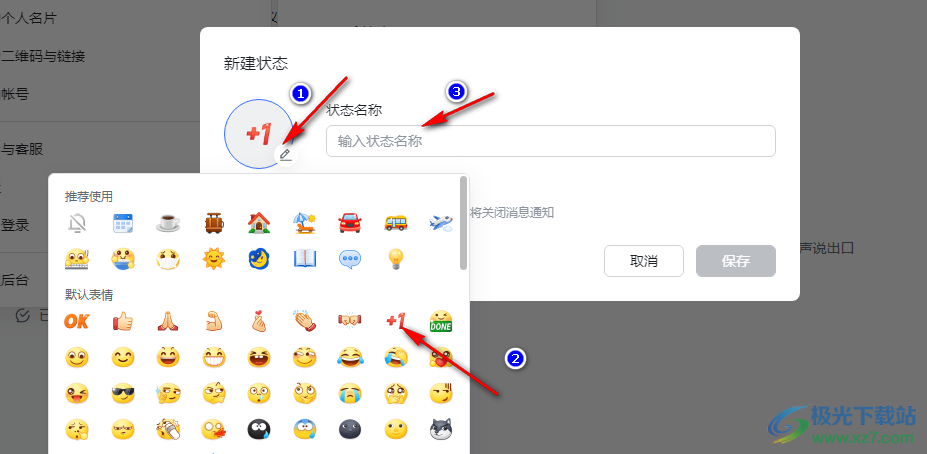
5、第五步,输入状态名称之后,我们可以选择勾选“通知静音”选项,然后点击“保存”即可

以上就是小编整理总结出的关于飞书创建新的个人状态的方法,我们在飞书中打开自己的头像,再打开“状态”选项,在“我的状态”页面中点击“新建状态”选项并在弹框中完成状态名称以及头像的设置,最后点击保存选项即可,感兴趣的小伙伴快去试试吧。


网友评论